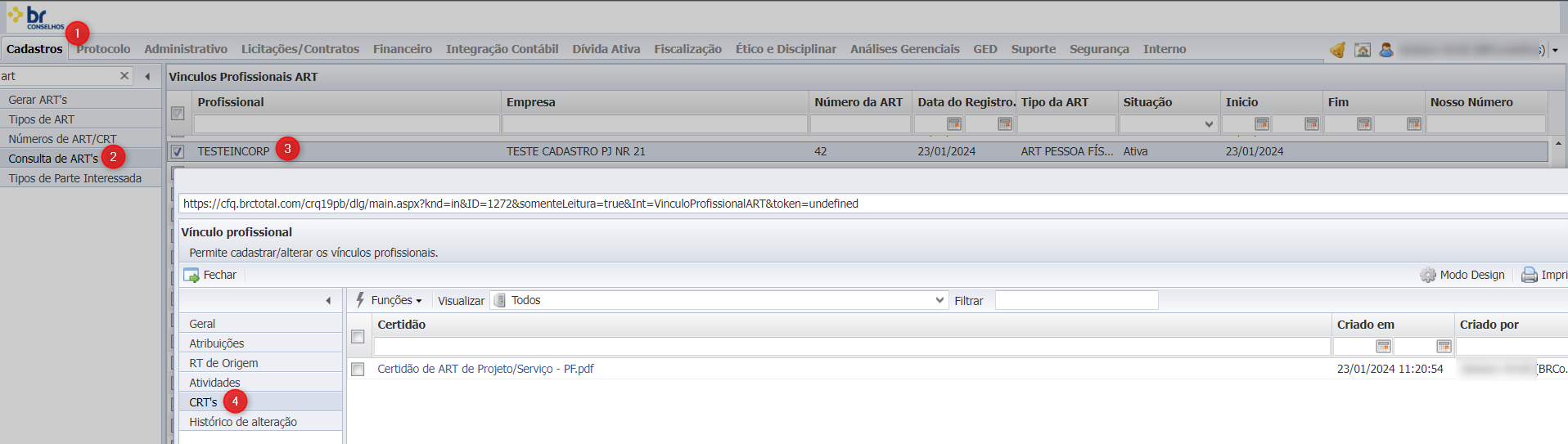A funcionalidade de anotação de responsabilidade técnica no BRConselhos, permite configurar um requerimento online, onde os profissionais e empresas podem solicitar ao conselho Anotações de Responsabilidade Técnicas (ARTs), selecionando uma atividade pré cadastrada e informando os dados da pessoa jurídica contratante
Para solicitar um ART, o inscrito precisa estar devidamente cadastrado no sistema, com a inscrição Ativa, com usuário (CPF/CNPJ) e senha, e adimplente com o conselho, para então acessar o site de serviços online no site do conselho. Na sequência localiza o serviço de anotação de responsabilidade técnica, preenche os dados e anexa os documentos solicitados quando houver, o sistema gera um protocolo interno para o atendimento do conselho.
Caso a atividade informada, aprova automaticamente o requerimento, o atendimento não tem a necessidade de aprovar o ART, bastando enviar o boleto para o inscrito, caso contrário, o atendimento analisa a solicitação, aprova e encaminha o boleto por e-mail ao inscrito.
O inscrito paga a taxa, quando o sistema da baixa no pagamento, gera o documento de ART automaticamente e disponibiliza ao inscrito para baixar nos serviços online, bastando o inscrito acessar a página de serviços online, clicar em Meus Requerimentos e clicar duas vezes no requerimento que gerou.
CADASTRO DO NÚMERO SEQUÊNCIAL DE ART
No módulo Cadastro > Números de ART/CRT, configure uma sequência numérica para os ARTs, permitindo configurar uma sequência geral, ou para uma categoria e tipo de inscrições específicas, período e outros
!!! A numeração configurada nessa tela, é a numeração que o ART vai assumir no sistema e replicar para os documentos
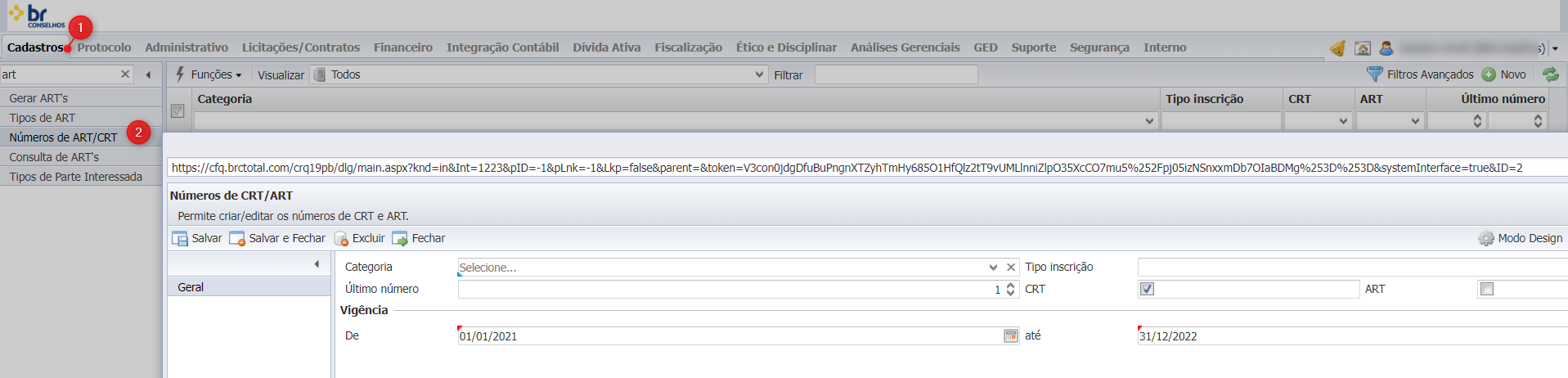
CADASTRO E MANUTENÇÃO DAS ATIVIDADES DESENVOLVIDAS
No módulo Cadastro > Atividades profissionais, configure as possíveis atividades que o profissional pode selecionar, permitindo configurar a descrição da atividade, se exige detalhamento da atividade ao inscrito e se a atividade aprova automaticamente o requerimento, sem necessidade de análise do atendimento do conselho
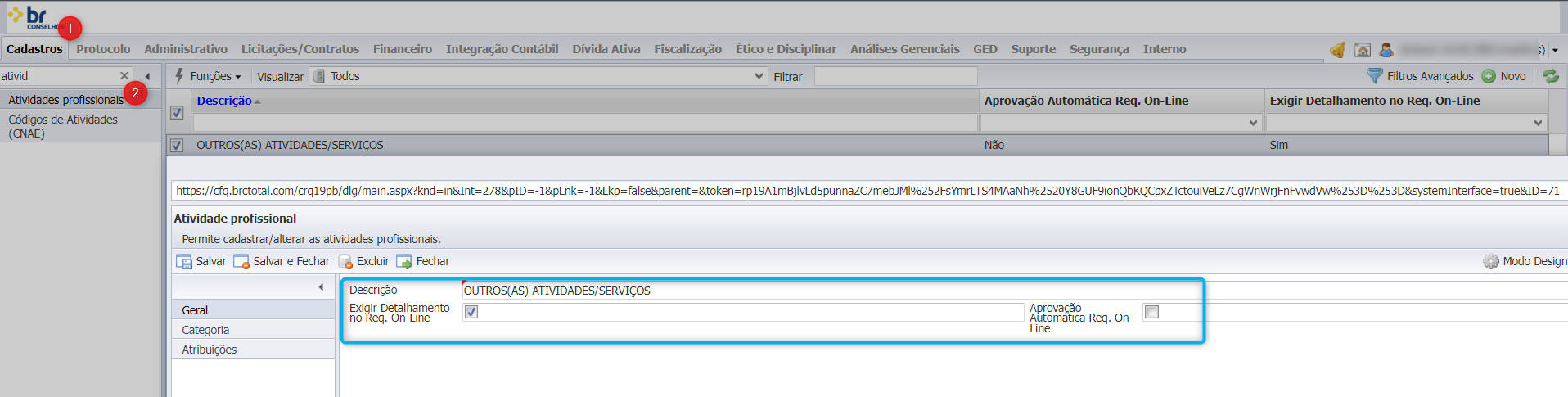
GERANDO O REQUERIMENTO
No acesso aos serviços online, o inscrito fará login com o usuário e senha cadastrados no sistema, caso tenha esquecido a senha, utiliza os mecanismos de recuperação de senha clicando em Esqueci minha senha
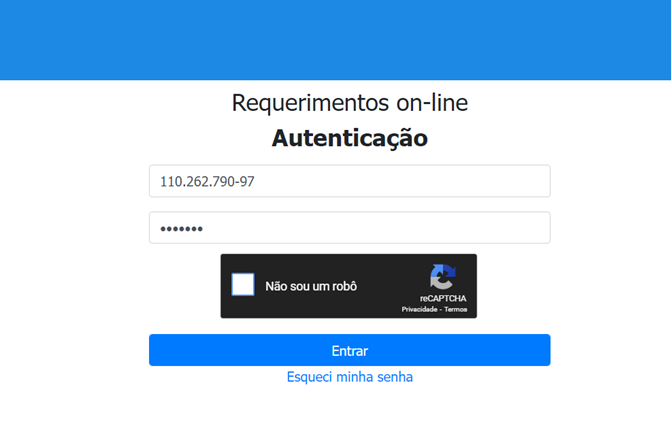
Acessando os serviços online, basta selecionar o requerimento desejado, no nosso caso, ARTs de Projeto
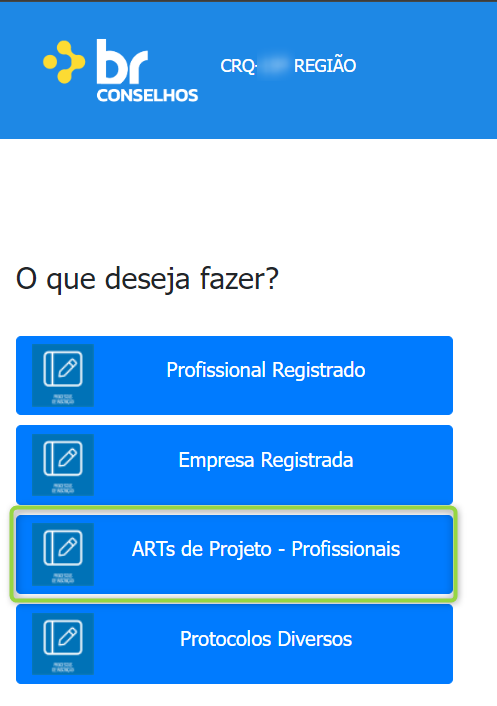
Na tela que se abre, confirme os dados clicando no botão Avançar
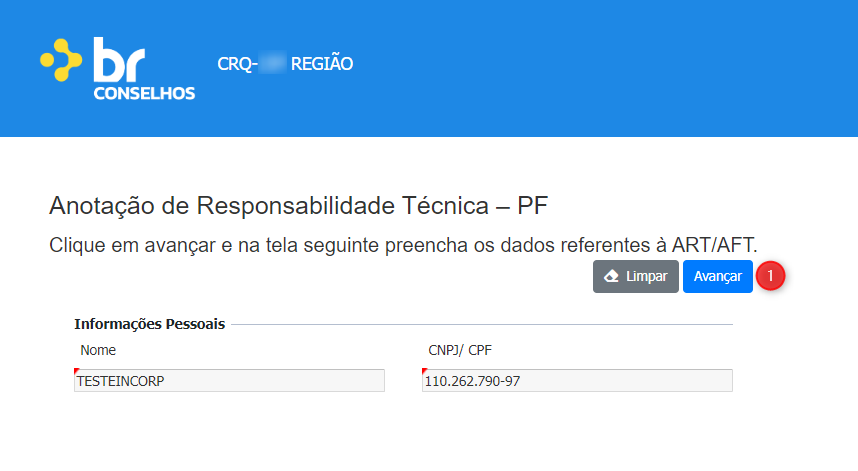
Na próxima tela, selecione a atividade e informe a descrição da atividade caso a atividade exija detalhamento
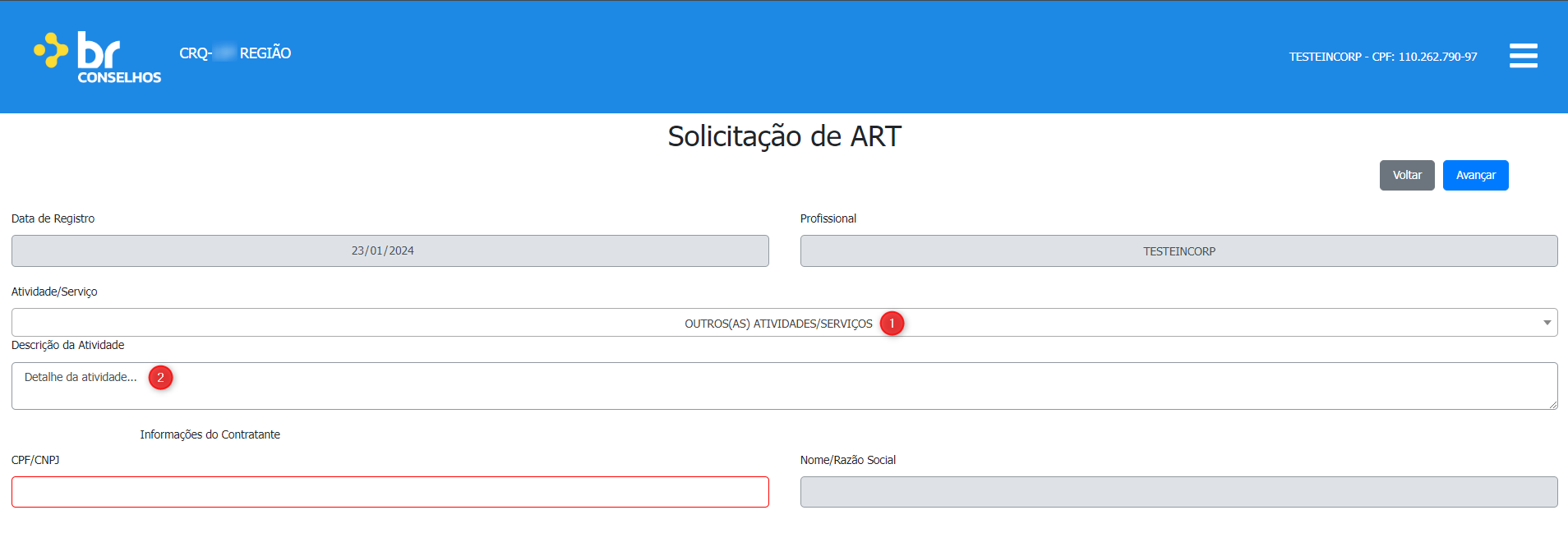
Ainda nessa tela, informe o CNPJ do contratante do serviço, caso o contratante já tenha cadastro no conselho o sistema carrega o Nome/Razão Social
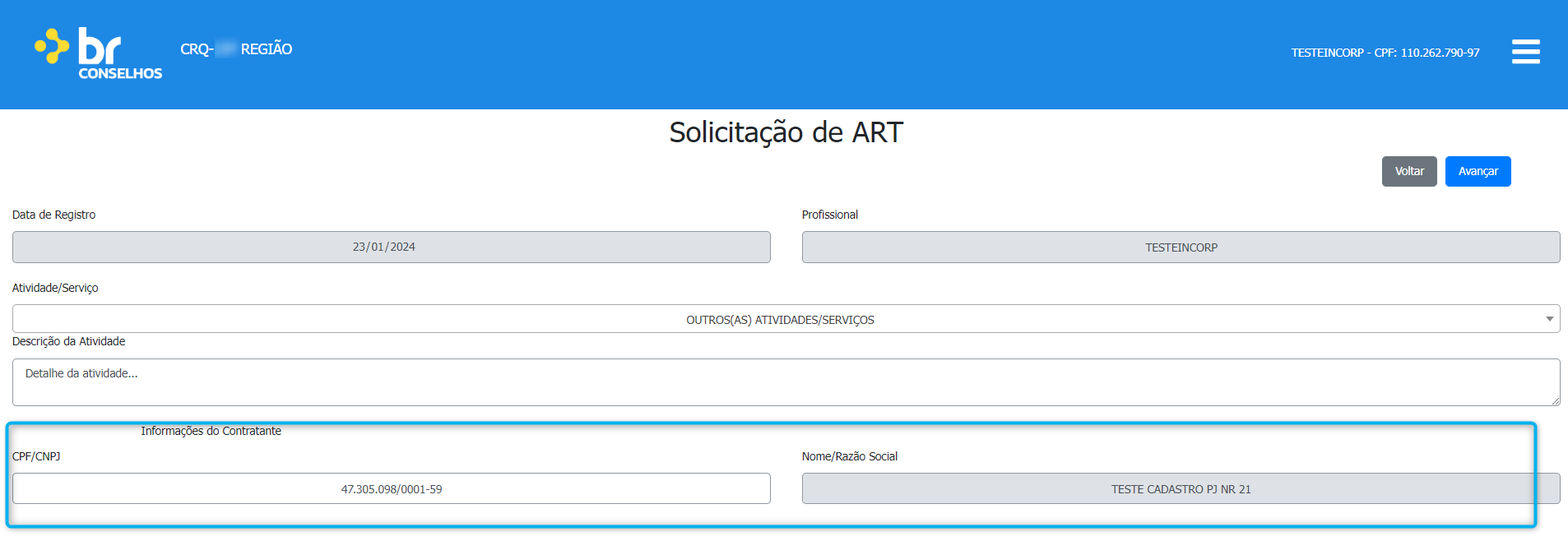
Caso, ao informar o CNPJ, o contratante ainda não possua cadastro no conselho o sistema habilita campos para informar a razão social e endereço do contratante
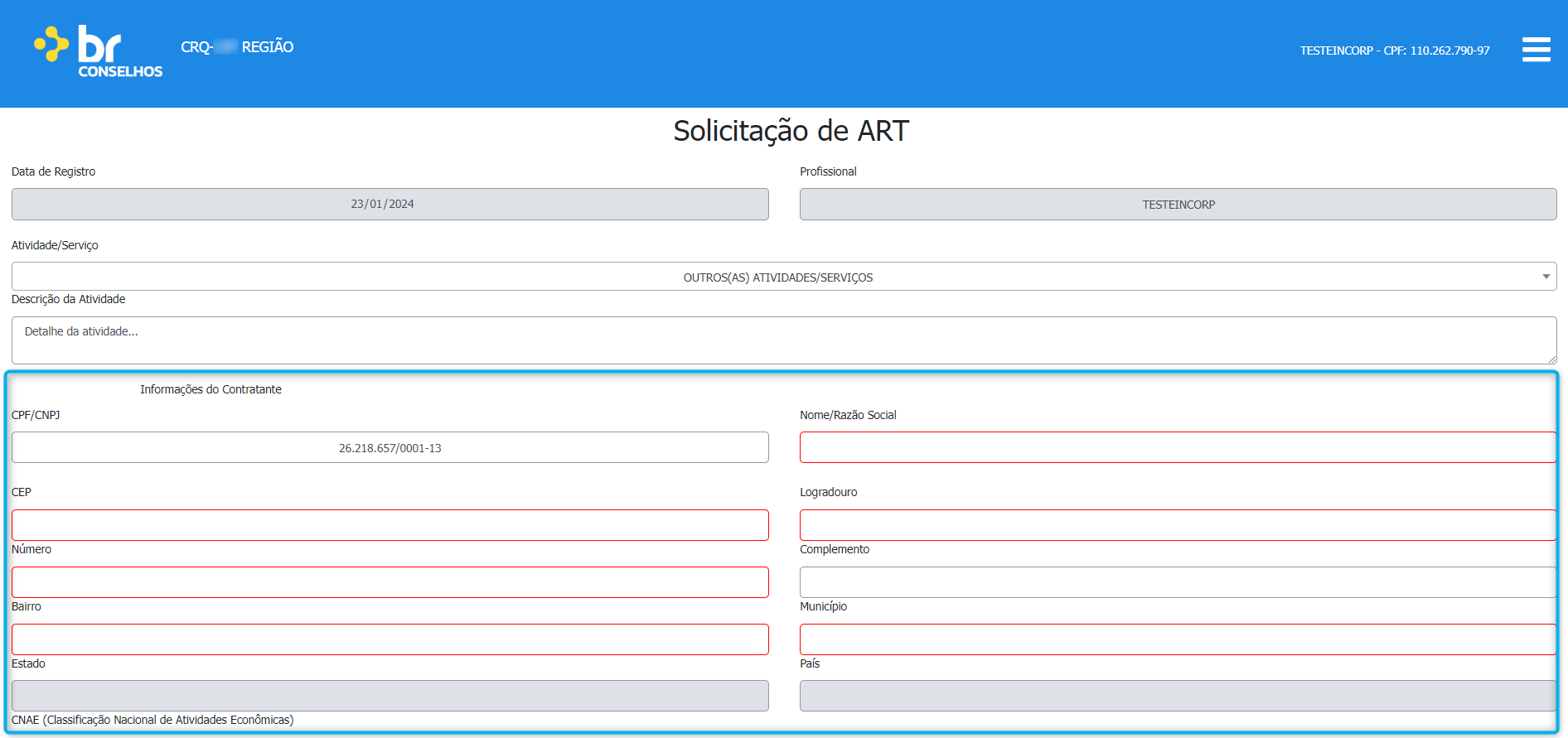
Na sequência basta confirmar o endereço do contratante clicando no botão Prosseguir, ou clique em Cancelar para ajustar o endereço.
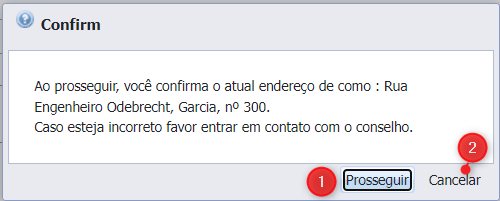
Na próxima tela, caso tenha configurado, o sistema solicita anexar algum documento do serviço, clicando em Selecionar… na coluna Arquivo, anexe o documento em formato PDF e clique em avançar
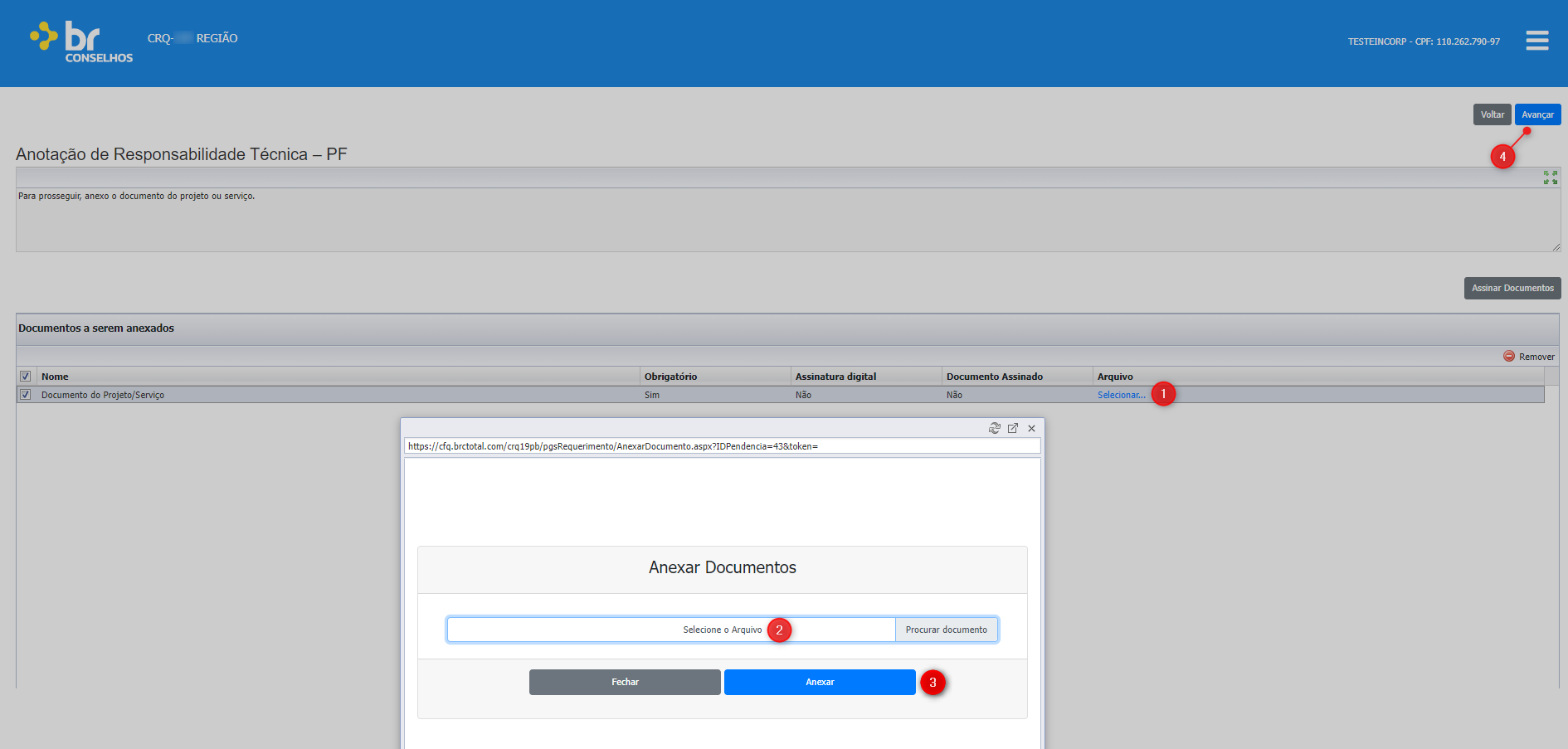
Na próxima tela, o sistema exibe informações do requerimento, como número, situação e outras instruções.
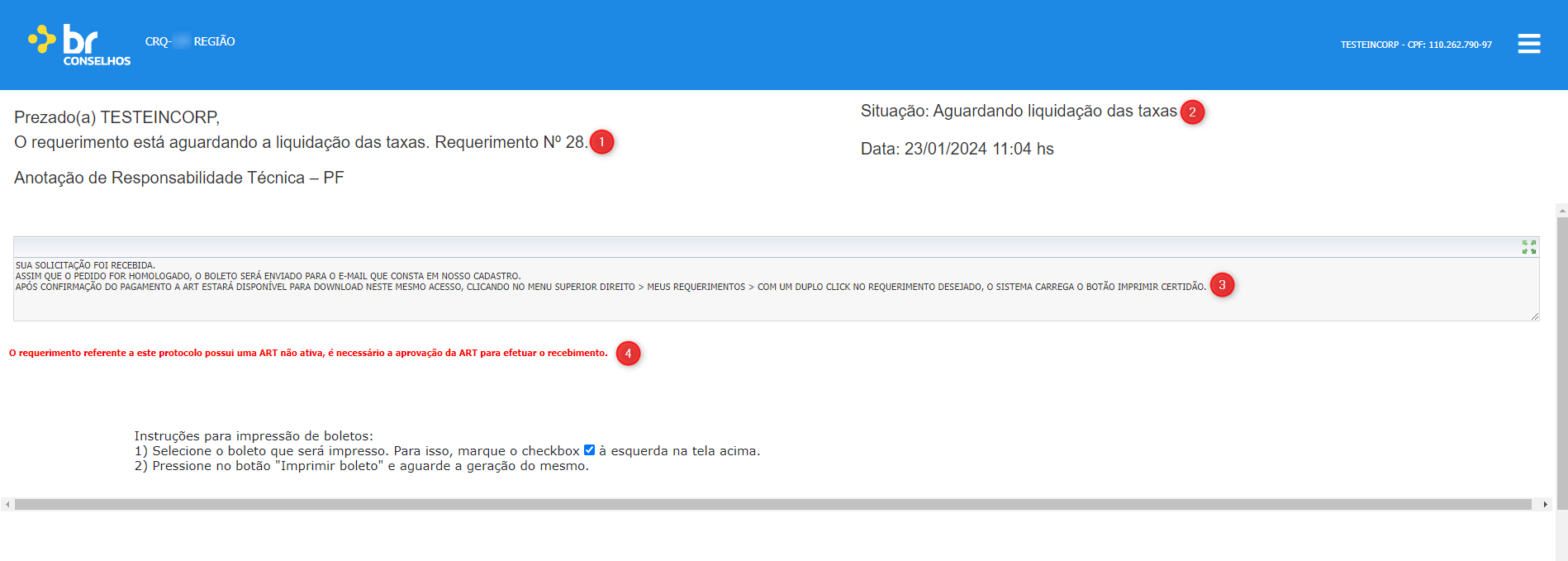
TRATATIVAS DO ATENDIMENTO
O atendimento acompanha a fila de protocolos, e nos protocolos de ART de Projeto, clica na opção de vínculo Profissional/ART > clica no registro do ART, na tela que se abre algumas informações da solicitação podem ser consultadas, como informações do contratante, atividades, situação e outras.
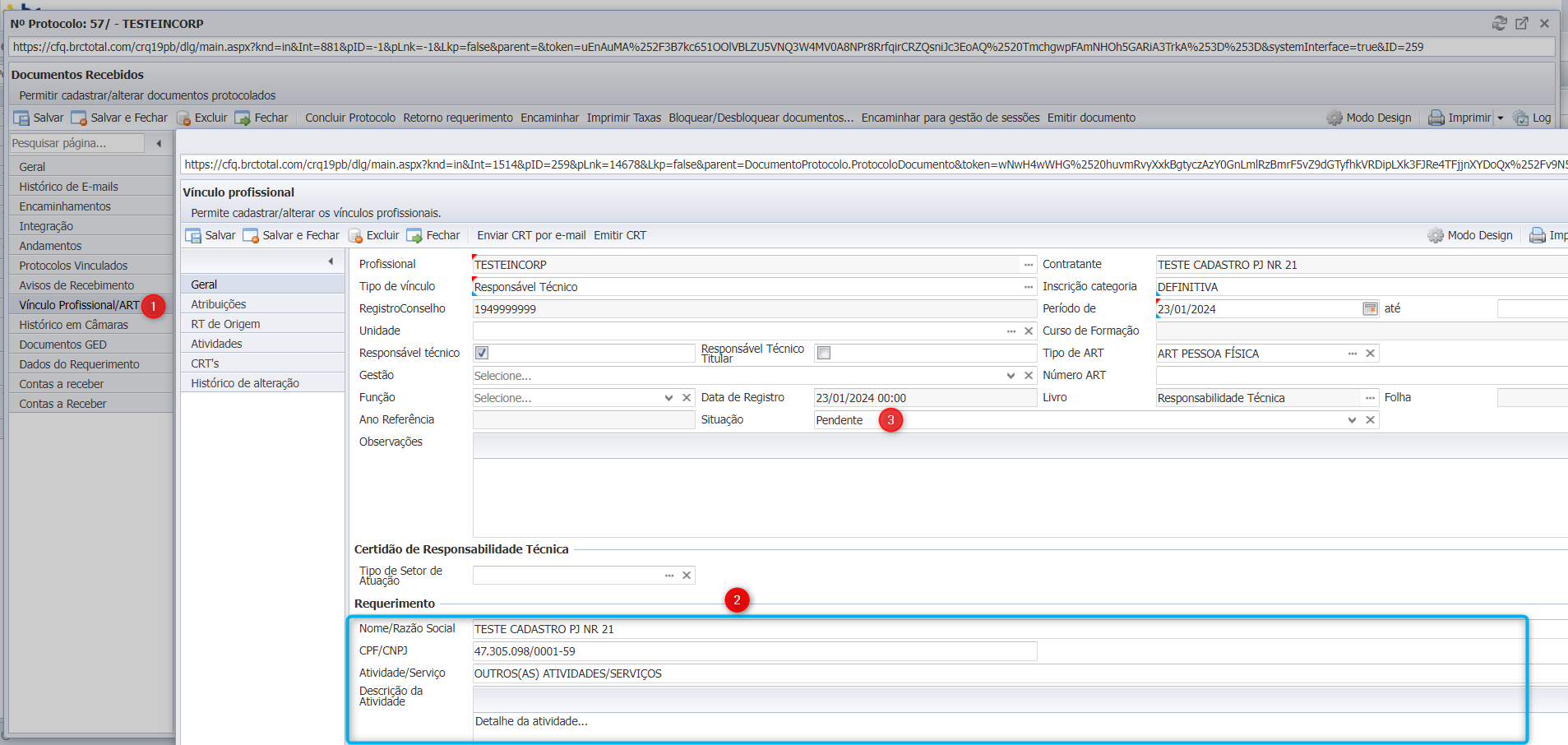
Estando o inscrito apto a realizar o serviço, basta aprovar o ART alterando a situação para Ativa/Aprovada
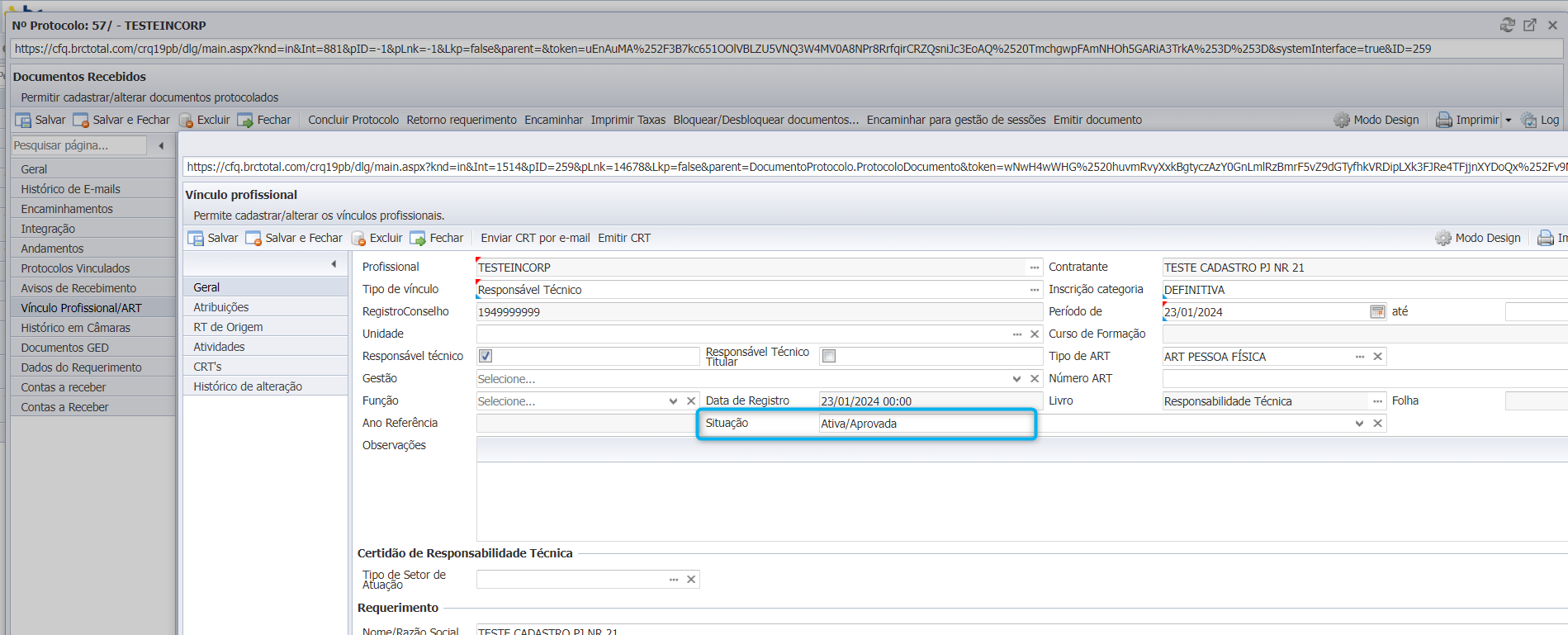
Estando o ART aprovado, o atendimento acessa a posição financeira do inscrito, localiza a taxa de ART e envia o boleto para o e-mail vinculado ao cadastro do inscrito 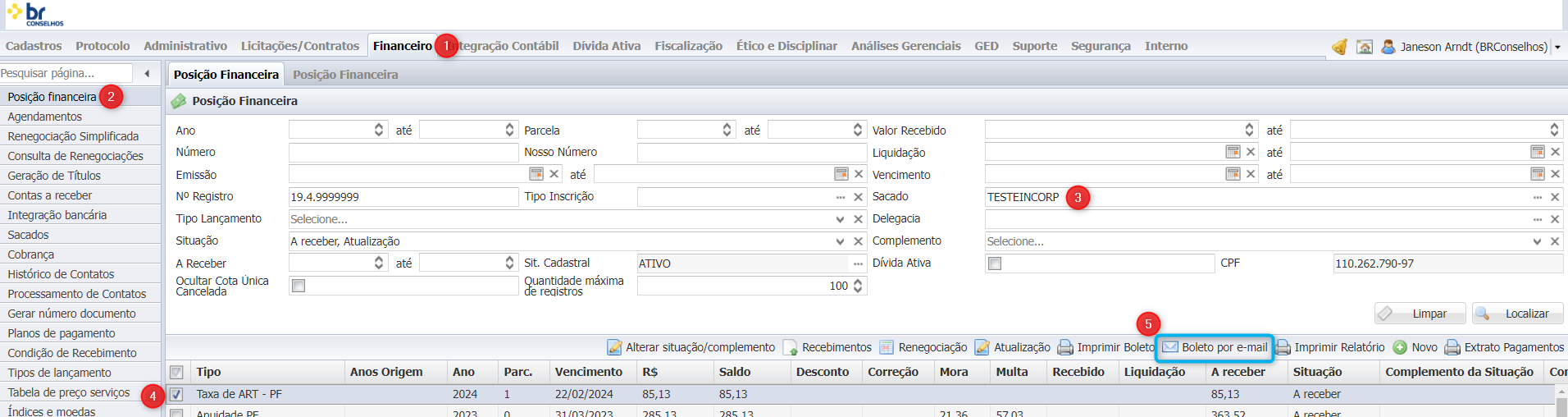
Por fim, quando o inscrito pagar o boleto e o retorno bancário registrar esse pagamento, o sistema gera a certidão de ART automaticamente.
Ficando a certidão disponível para consulta.
No protocolo:
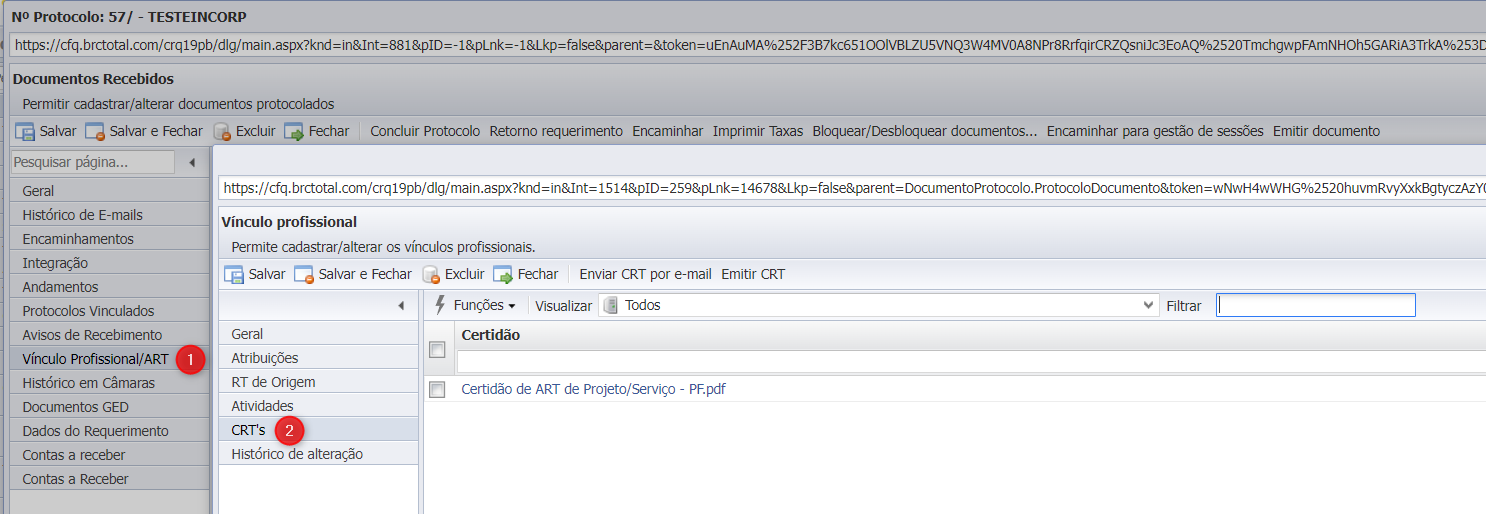
No cadastro do inscrito:
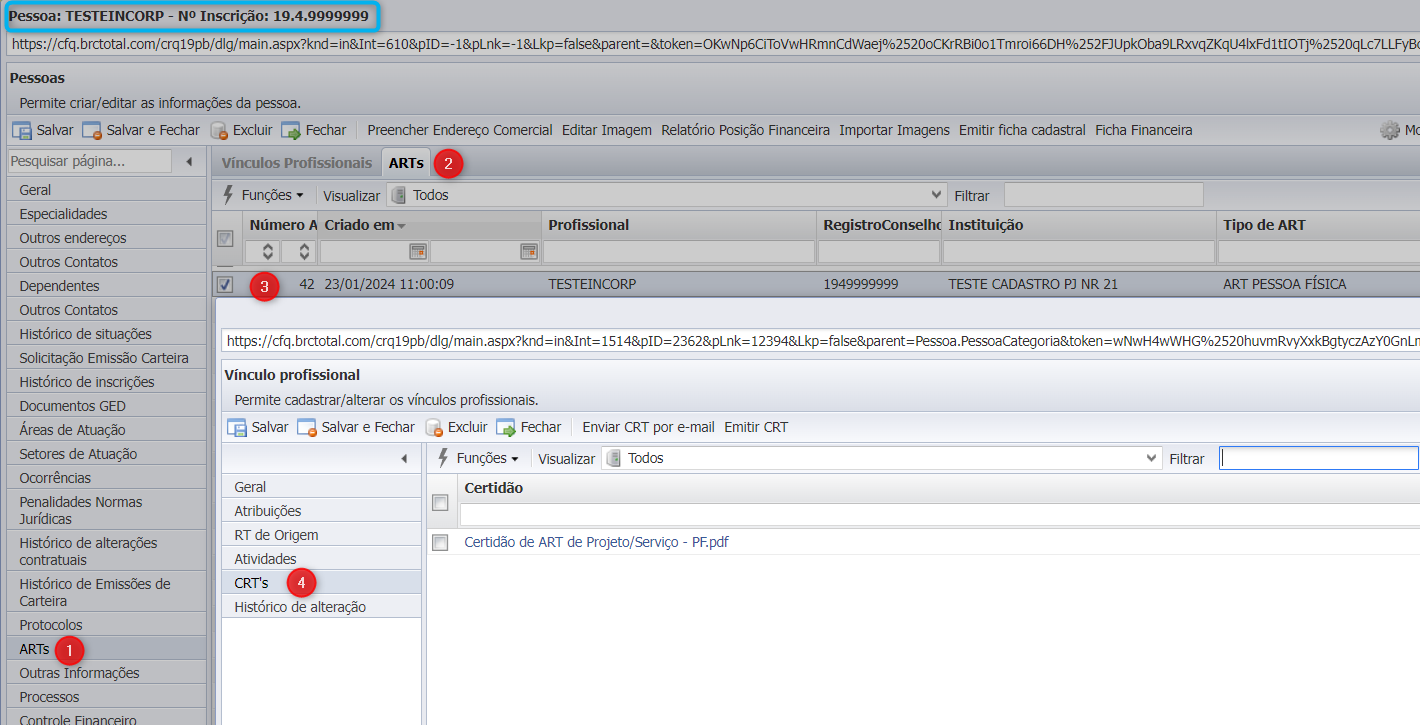
No cadastro do PJ contratante:
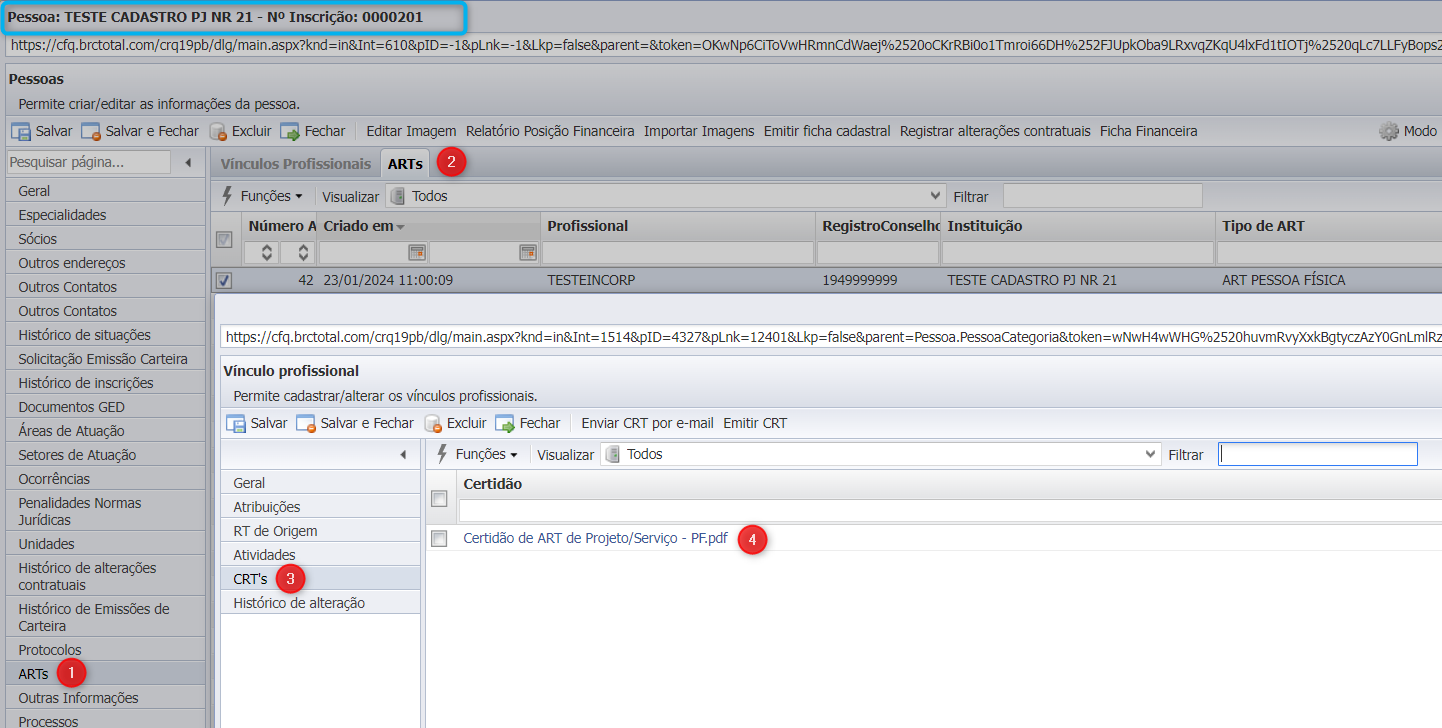
Nos serviços online do inscrito:
Clicando no menu superior direito > Meus Requerimentos, com um duplo clique no requerimento desejado, abre a tela com o botão Imprimir Certidão

Na consulta de ARTs:
No Cadastro > Consulta de ART’s, o sistema exibe todos os ARTs emitidos pelo sistema